SignalRGB が Windows 11 で RAM を検出しない [修正]
![SignalRGB が Windows 11 で RAM を検出しない [修正]](https://cdn.thewindowsclub.blog/wp-content/uploads/2024/04/signalrgb-is-not-detecting-ram-1-640x375.webp)
SignalRGB がコンピューター上の RAM を検出しない場合は、この記事で紹介する解決策が問題の解決に役立ちます。SignalRGB を使用すると、数百の RGB 効果を使用してゲーム設定をカスタマイズできます。ただし、SignalRGB が Windows コンピューター上の RAM を検出しない場合は、カスタマイズできません。
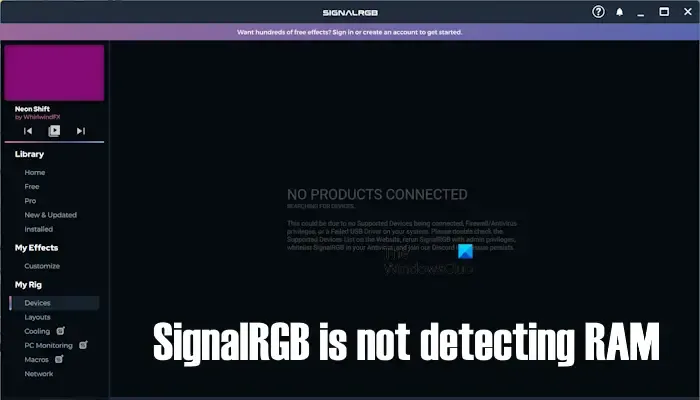
Windows 11 で SignalRGB が RAM を検出しない問題を修正
SignalRGB がシステム上の RAM を検出しない場合は、次の提案に従ってください。続行する前に、SignalRGB を閉じて再起動することをお勧めします。SignalRGB を完全に閉じるには、システム トレイのアイコンを右クリックし、[終了]を選択します。その後、タスク マネージャーを開き、SignalRGB に関連する実行中のプロセスをすべて終了します。
- SignalRGBがRAMをサポートしていることを確認してください
- SignalRGBを管理者として実行する
- RAMを装着し直す
- BIOSとチップセットドライバーを更新する
- 同様のソフトウェアをアンインストールする
- SignalRGBをアンインストールして再インストールする
以下では、これらすべての修正について詳しく説明します。
1] SignalRGBがRAMをサポートしていることを確認する
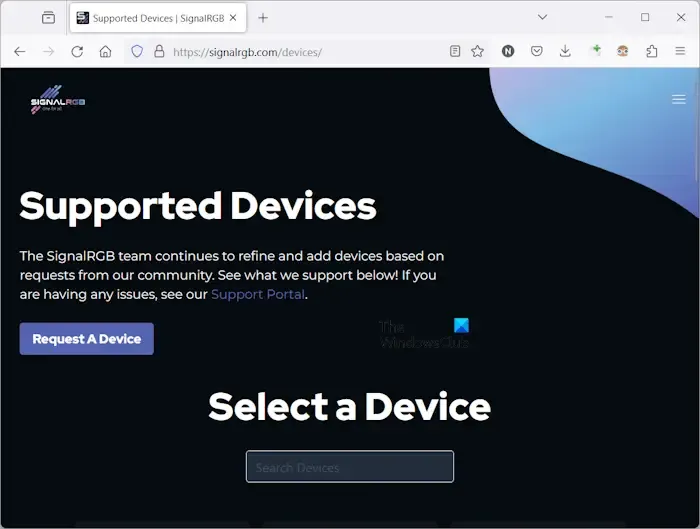
SignalRGB はサポートされているハードウェアを自動的に検出します。コンピューターに接続されているハードウェアが検出されない場合、そのハードウェアは SignalRGB でサポートされていない可能性があります。したがって、RAM がサポートされているハードウェア リストに含まれていることを確認してください。SignalRGB でサポートされているすべてのハードウェアは、公式 Web サイトで確認できます。
2] SignalRGBを管理者として実行する

管理者権限が原因で問題が発生する場合があります。SignalRGB を管理者として実行し、今度は RAM が検出されるかどうかを確認することをお勧めします。これが機能する場合は、SignalRGB を常に管理者として実行するように設定できます。
3] RAMを装着し直す

コンピュータの電源を完全にオフにし、感電を防ぐために電源コードを取り外します。次に、コンピュータのケースを開き、RAM スロットから RAM スティックを取り外します。次に、RAM スティックと RAM スロットをクリーニングし、RAM スティックを適切に再インストールします。
4] BIOSとチップセットドライバーを更新する
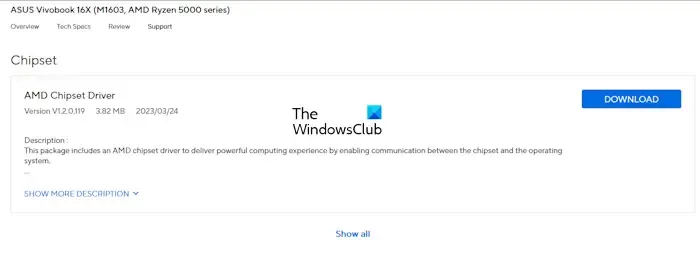
問題が解決しない場合は、システム BIOS を更新し、チップセット ドライバーの最新バージョンをインストールすることをお勧めします。最新バージョンの BIOS とチップセット ドライバーは、コンピューターの製造元の公式 Web サイトからダウンロードできます。ドライバーをダウンロードしたら、インストールしてください。
5] 他の類似ソフトウェアをアンインストールする
RAM の RGB 照明を制御するために別の同様のソフトウェアをインストールしている場合は、そのソフトウェアが SignalRGB と競合してこの問題を引き起こしている可能性があります。そのソフトウェアをアンインストールして、問題が解決するかどうか確認することをお勧めします。これが当てはまるかどうかを確認するには、クリーン ブート状態でトラブルシューティングを行うことができます。
6] SignalRGBをアンインストールして再インストールする
SignalRGB がまだ RAM スティックを検出できない場合は、アンインストールして再インストールすると解決する場合があります。Windows 設定またはコントロール パネルからアンインストールし、コンピューターを再起動します。次に、公式 Web サイトから最新バージョンをダウンロードしてインストールします。
以上です。お役に立てれば幸いです。
RAM 上の RGB ライトを修正するにはどうすればよいですか?
この問題は通常、別のソフトウェアを使用して RAM の RGB 照明を制御する場合に発生します。たとえば、Corsair RAM を使用しており、Corsair iCUE ソフトウェアに加えて別のソフトウェア (ASUS Aura RGB など) をインストールしている場合、後者が Corsair iCUE ソフトウェアと競合してこの問題が発生する可能性があります。
信号 RGB が機能しないのはなぜですか?
SignalRGB が Windows 11/10 コンピューターで動作しない理由は、古いファームウェア、古い BIOS バージョン、その他の競合するソフトウェアなど、多数考えられます。まず、コンピューターをクリーン ブート状態で起動し、問題が解決するかどうかを確認します。ファームウェアと BIOS を最新バージョンに更新してみることもできます。


コメントを残す